Möchten Sie einen brandneuen Start auf Ihrem Mac ohne Apps oder Dateien? Eine Neuinstallation von OS X Yosemite ist genau das Richtige für Sie. Jetzt gibt es drei Dinge, die Sie tun sollten, um eine saubere Installation durchzuführen:Ihren Mac bereinigen (was mit CleanMyMac X schnell und einfach geht), ihn mit Time Machine sichern und dann a frische Kopie von OS X Yosemite.
Wir werden alle drei Schritte unten durchgehen. Beginnen wir also mit Nummer eins – dem Bereinigen Ihres Mac.
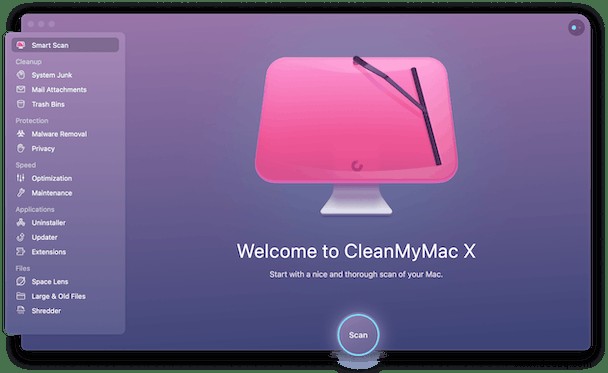
Schritt 1:Bereinigen Sie Ihren Mac
Also hör zu, du wirst definitiv ein Backup deines Mac machen wollen, falls etwas schief geht. Um diesen Vorgang zu vereinfachen, sollten Sie zuerst Ihren Mac bereinigen. Es mag nach einer entmutigenden Aufgabe klingen; Es gibt jedoch Tools, die Ihnen dabei helfen können, wie z. B. CleanMyMac X. Wenn Sie Ihren Mac mit CleanMyMac X bereinigen, sparen Sie Zeit und den Stress, ihn selbst aufzuräumen. Laden Sie CleanMyMac X herunter und führen Sie die folgenden Schritte aus, bevor Sie Ihren Mac sichern:
- Starten Sie CleanMyMac X.
- Klicken Sie auf Scannen.
- Klicken Sie nach dem Scannen auf Ausführen.
Und das ist alles, was Sie brauchen, um mit CleanMyMac X eine grundlegende Mac-Bereinigung durchzuführen. Wenn Sie mehr Datenmüll auf Ihrem Mac bereinigen möchten, sehen Sie sich die Abschnitte auf der linken Seite der App an. Es wird Ihnen helfen, sich um Tonnen anderer Reinigungsgegenstände zu kümmern. Nachdem Sie den Müll von Ihrem Mac entfernt haben, ist es Zeit für den nächsten Schritt.
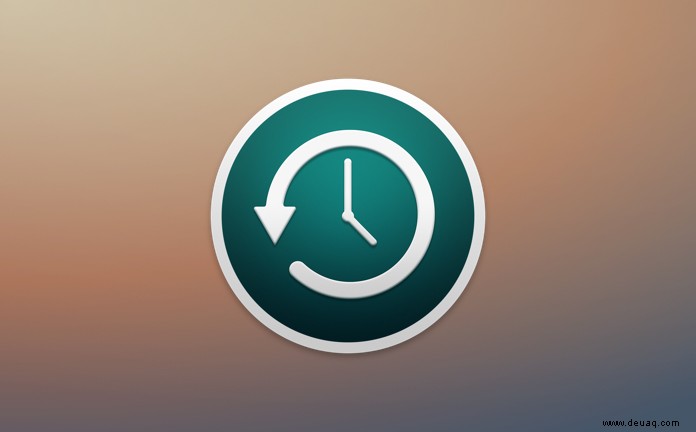
Schritt 2:Sichern Sie Ihren Mac
Das Sichern ist nur eine gute Praxis. Wenn etwas schief geht, möchten Sie nicht ohne ein Backup Ihres Mac gestrandet sein. Wenn Sie Ihren Mac jetzt nicht sichern möchten, können Sie mit Schritt drei fortfahren. Aber denken Sie daran, wenn Sie kein Backup haben und etwas schief geht, können Sie nichts von Ihrem aktuellen Mac wiederherstellen oder wiederherstellen. Vor diesem Hintergrund sind hier die Schritte zum Sichern Ihres Mac:
- Gehen Sie zu Ihrem Anwendungsordner und klicken Sie auf Time Machine.
- Klicken Sie auf „Datenträger auswählen.“
- Wählen Sie das externe Laufwerk aus, auf dem Sie Ihre Sicherung speichern möchten. Apple Time Capsule ist der ideale Ort, um es zu speichern. Wenn Sie keines haben, wählen Sie ein anderes externes Laufwerk.
- Klicken Sie auf „Ein“, um Time Machine einzuschalten; die Schaltfläche befindet sich auf der linken Seite des Menüs.
- Rechts unter dem Namen des Speichergeräts finden Sie „Älteste Sicherung“, „Neueste Sicherung“ und „Nächste Sicherung“. Ihre Sicherung sollte innerhalb der nächsten 5 Minuten beginnen.
Wenn Sie mit der Sicherung Ihres Mac fertig sind, fahren Sie mit dem nächsten Abschnitt fort.

Schritt 3:Neuinstallation von OS X Yosemite
Es ist Zeit für eine saubere Installation. Wir zeigen Ihnen, wie Sie es ohne USB-Laufwerk machen können, was es viel einfacher und weniger verwirrend macht. Also, um zu beginnen, sollten Sie OS X Yosemite aus dem Mac App Store herunterladen. Sobald der Download abgeschlossen ist, wird es sofort auf Ihrem Bildschirm geladen. Folgen Sie den Anweisungen, um OS X Yosemite zu installieren. Sobald dies erledigt ist, werden Sie aufgefordert, Ihren Mac neu zu starten. Tun Sie es, und sobald es geladen ist, starten wir den Neuinstallationsprozess:
- Wir werden Ihren Mac erneut neu starten. Aber dieses Mal halten Sie Cmd+R gedrückt. Halten Sie es gedrückt, während es neu startet; lass nicht los.
- Jetzt sollte Ihr Mac einen Bildschirm mit einigen Optionen laden – Sie können Cmd+R jetzt loslassen.
- Wählen Sie die Option Festplatten-Dienstprogramm.
- Wählen Sie im Fenster oben in der linken Leiste das Hauptlaufwerk Ihres Mac-Computers aus. Es sollte so etwas wie MainHD sein.
- Wählen Sie nun die Registerkarte „Löschen“ neben der Schaltfläche „Erste Hilfe“ oben in der Mitte aus.
- Wählen Sie in der Mitte des Fensters die Dropdown-Liste „Format“ und dann „Mac OS X Extended (Journaled)“ als Typ aus.
- Klicken Sie auf „Löschen“ – dies löscht Ihr Hauptlaufwerk – und geben Sie dem Laufwerk etwas Zeit zum Formatieren.
- Wenn es fertig ist, schließen Sie das Festplattendienstprogramm und wählen Sie „OS X neu installieren“ aus dem Menü. Es wird Sie nach Ihrem Passwort für den Mac App Store fragen, um OS X Yosemite erneut herunterzuladen. Geben Sie ihm dafür eine Minute Zeit.
- Ein neues Fenster sollte erscheinen und die Installation von OS X Yosemite sollte beginnen. Wenn dies nicht der Fall ist, drücken Sie Zurück und geben Sie Ihr Passwort erneut ein.
- Befolgen Sie noch einmal die Installationsanweisungen und genießen Sie Ihr neu installiertes OS X Yosemite.